前言
ijkplayer是一个基于FFmpeg的轻量级Android/iOS视频播放器。是一个很优秀的库,但是如果要使用它并不是那么的简单。首先要对ijkplayer进行编译后才能使用。因此下面将分享自己从编译到使用的整个过程,如果有错误欢迎在评论区指出!
一、下载并配置Ubuntu虚拟机
根据下面的安装教程,安装Ubuntu虚拟机
温馨提示:在安装过程中为虚拟机分配磁盘大小时,最好选择40GB,自己刚开始选择了20GB,后来需要对内存进行扩容
如果幸运的话,按照教程就能打开虚拟机,但是我在最后却一直显示黑屏
解决方法:搜索cmd命令,然后以管理员方式打开,输入netsh winsock reset(这个命令是重置网络规范,黑屏的原因很可能就是VMware软件跟本地网络规范有冲突),回车之后提示成功重置winsock目录,您必须重新启动计算机才能重新完成配置,重启后打开即可。
打开后发现屏幕不能全屏,解决方法就是安装VMware tools
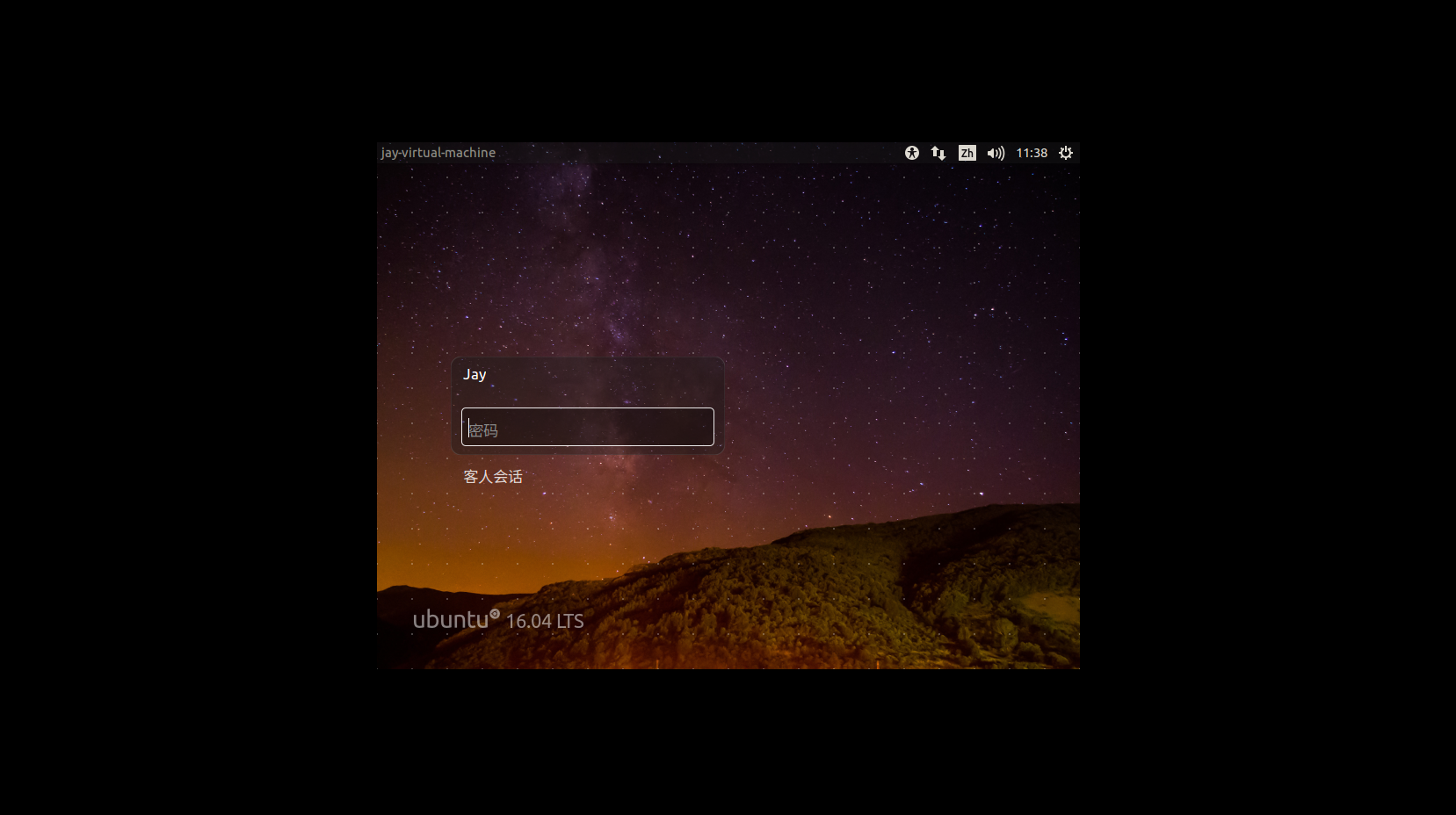
安装VMware tools,实现全屏。
当安装VMware tools后还可以进行Windows和Ubuntu进行文本的复制粘贴,这样对后续操作还是挺方便的
这里参考了网上的解决方法Ubuntu 16.04下安装VMware Tools(三行命令搞定)。具体做法:就是打开终端(在桌面鼠标右键就可以看到),然后依次输入下面的命令:
第一步的操作可能需要很久
- sudo apt-get upgrade
- sudo apt-get install open-vm-tools-desktop -y
- sudo reboot
输入后点击虚拟机的选项,如果变成了重新安装就表示安装成功了,如果不行的话就参考这个教程:Ubuntu下安装VMware Tools的详细过程
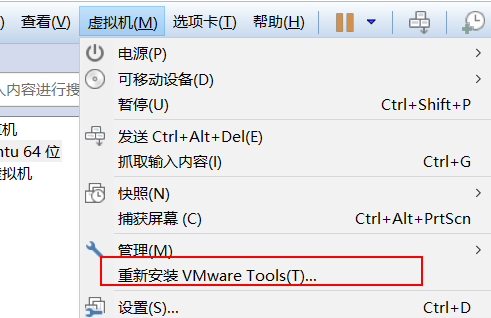
成功后点击查看,然后点击适应客户机或者全屏就可以实现全屏了
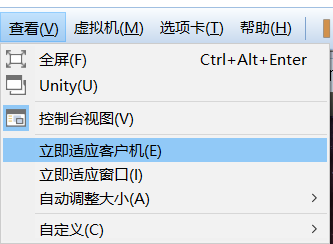
二、在Ubuntu上安装必要的东西
1.打开终端,在终端下载git和yasm
1 | sudo apt-get install git |
2.配置 SDK + NDK
下载
- SDK:直接在android studio中文社区下载的,SDK下载传送门
- NDK:NDK我试过下载了r21的,结果配置不成功,最后下载了android-ndk-r10e这一个版本。android-ndk-r10e传送门
解压
当下载之后,两个文件都位于Downloads文件夹下,我把他们都解压到了Home的新建文件夹setup中。
SDK:可以直接提取,因为是zip格式
NDK:由于是bin模式,所以需要首先对android-ndk-r10e-linux-x86_64.bin文件进行权限设置。设置权限设置可以直接对这个文件进行:右键->属性->允许作为程序可执行文件(打勾)。如下图所示:
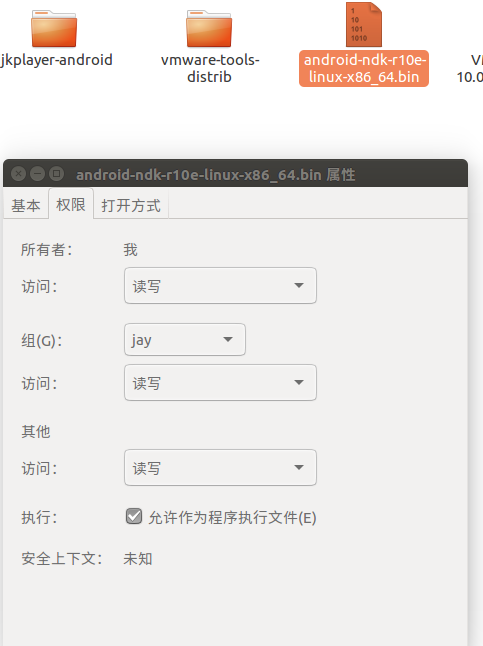
接着执行终端命令:
1
./android-ndk-r10e-linux-x86_64.bin
配置
首先得打开配置文件
1
sudo gedit /etc/profile
然后在profile文件的末尾加上下面的路径配置
jay是用户名,因为我这些解压文件都放到了Home的setup中,setup是我自己新建的文件夹
1
2
3export ANDROID_NDK="/home/jay/setup/android-ndk-r10e/"
export ANDROID_SDK="/home/jay/setup/android-sdk-linux/"
export PATH=$PATH:$ANDROID_NDK保存后使用
source /etc/profile使其生效。然后可以用ndk-build -v来检验NDK是否配置成功,出现下图则说明配置成功。
接着开始进行编译
三、编译
- 首先从github中下载ijkplayer,并拉取到ijkplayer-android的文件中。
1 | git clone https://github.com/Bilibili/ijkplayer.git ijkplayer-android |
- 首先选择ijkplayer-android文件在终端打开,然后进行在终端中输入./init-android.sh初始化,包括了把ffmpeg的代码拉取到本地等操作。
友情提示:初始化的过程需要很久的时间
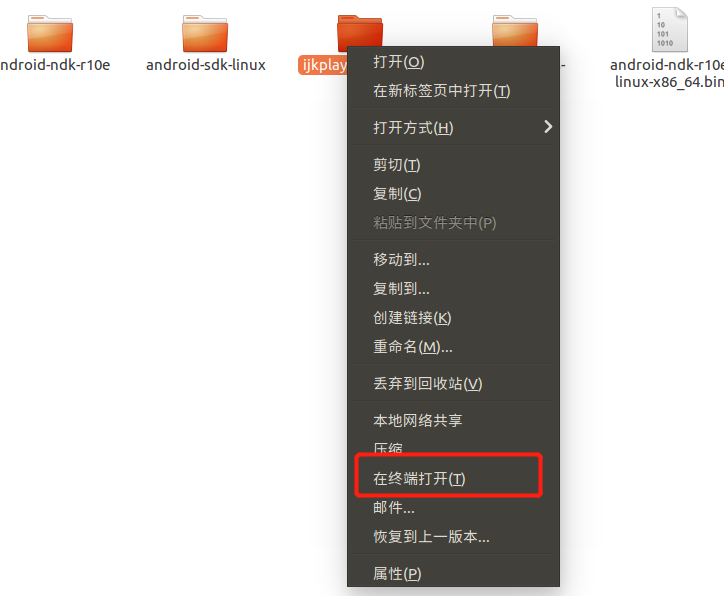
1 | ./init-android.sh |
我在初始化中途中遇到了如下图的问题:

原因其实就是git默认的缓存不足,因此需要通过下面的命令来扩大缓存
1 | git config --global http.postBuffer 200000000 |
- 如果要支持HTTPS,还得进行HTTPS的初始化
1 | ./init-android-openssl.sh |
- 清除一波
1 | cd android/contrib |
友情提示:下面的编译过程都很久,这时候可以去干点别的事
- 编译openssl
1 | ./compile-openssl.sh all |
- 编译ffmpeg
1 | ./compile-ffmpeg.sh all |
- 编译ijkplayer,这个编译需要回到上一级android文件上进行编译
1 | cd android |
经过一段时间等待后,当编译成功后就会在ijkplayer-android中/android/ijkplayer的目录,如下:
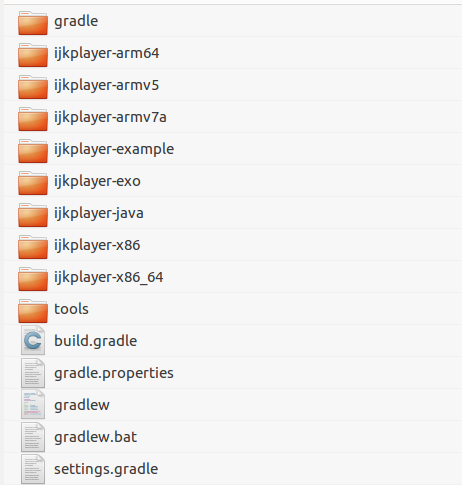
四、移植到Windows中
- 确定你的虚拟机是否开启了文件共享,设置路径:虚拟机->设置->选项->共享文件夹,然后选择总是启用的按钮,最后需要重启虚拟机。
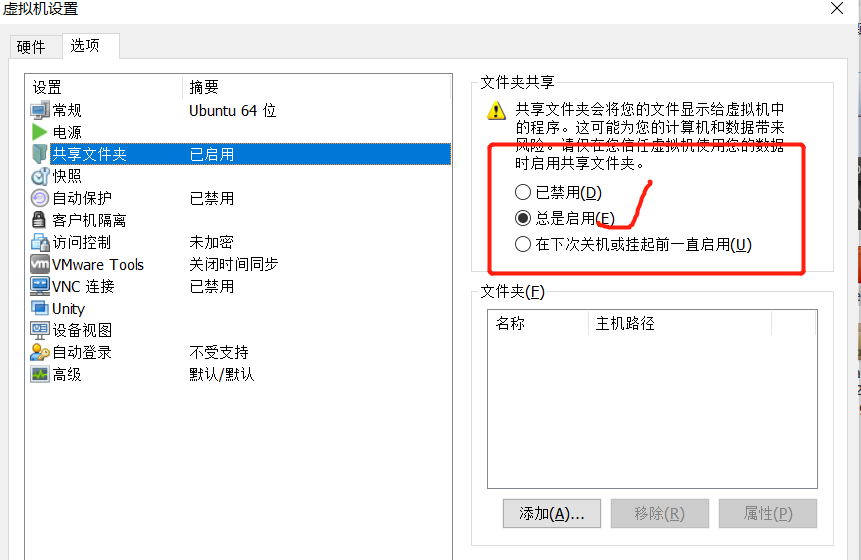
接着对编译好的文件进行压缩,不然在复制文件的时候会弹出错误的弹窗。我是对整个ijkplayer-android进行了zip压缩。
接着就是复制粘贴,可以选择拖拽或者是ctrl+c,ctrl+v。
- 解压,得到ijkplayer-android文件
五、播放ijkplayer的sample
在Android Studio中打开ijkplayer-android\android\ijkplayer项目
首先更改项目中的build.gradle,可以根据自己AS的版本来进行更改
1
2
3
4
5
6
7
8
9
10
11
12
13
14
15
16
17
18
19
20
21
22
23
24
25
26
27
28
29
30
31
32
33
34
35
36
37
38
39
40
41// Top-level build file where you can add configuration options common to all sub-projects/modules.
buildscript {
repositories {
google()
jcenter()
}
dependencies {
//根据自己的具体情况更改
classpath 'com.android.tools.build:gradle:3.5.0'
classpath 'com.github.dcendents:android-maven-gradle-plugin:1.4.1'
classpath 'com.jfrog.bintray.gradle:gradle-bintray-plugin:1.7'
// NOTE: Do not place your application dependencies here; they belong
// in the individual module build.gradle files
}
}
allprojects {
repositories {
google()
jcenter()
}
}
ext {
compileSdkVersion = 28 //根据自己的具体情况更改
buildToolsVersion = "28.0.3" //根据自己的具体情况更改
targetSdkVersion = 28 //根据自己的具体情况更改
versionCode = 800800
versionName = "0.8.8"
}
wrapper {
gradleVersion = '3.5.0' //根据自己的具体情况更改
}
然后更改ijkplayer-example中的build.gradle,主要讲complie修改成implementation,并且修改了下面重点关注注释的地方。这里需要重点关注下添加依赖的地方,如果是在电脑的模拟器运行的话需要ijkplayer-x86,如果是真机运行的话,就需要添加ijkplayer-armv7a。
1
2
3
4
5
6
7
8
9
10
11
12
13
14
15
16
17
18
19
20
21
22
23
24
25
26
27
28
29
30
31
32
33
34
35
36
37
38
39
40
41
42
43
44
45
46
47
48
49
50
51
52
53
54
55
56
57
58
59
60
61
62
63
64
65
66
67
68
69
70
71
72apply plugin: 'com.android.application'
android {
.......
defaultConfig {
applicationId "tv.danmaku.ijk.media.example"
minSdkVersion 9
targetSdkVersion rootProject.ext.targetSdkVersion
versionCode rootProject.ext.versionCode
versionName rootProject.ext.versionName
//重点关注
flavorDimensions "default"
}
......
productFlavors {
//重点关注
all32 { minSdkVersion 21 }
all64 { minSdkVersion 21 }
// armv5 {}
// armv7a {}
// arm64 { minSdkVersion 21 }
// x86 {}
}
splits {
abi {
enable true
reset()
include 'x86', 'x86_64', 'armeabi-v7a', 'armeabi'
universalApk false
}
}
}
dependencies {
implementation fileTree(include: ['*.jar'], dir: 'libs')
implementation 'com.android.support:appcompat-v7:23.0.1'
implementation 'com.android.support:preference-v7:23.0.1'
implementation 'com.android.support:support-annotations:23.0.1'
implementation 'com.squareup:otto:1.3.8'
implementation project(':ijkplayer-java')
implementation project(':ijkplayer-exo')
//重点关注
//虚拟机
api project(':ijkplayer-x86')
//真机
api project(':ijkplayer-armv7a')
// compile 'tv.danmaku.ijk.media:ijkplayer-java:0.8.8'
// compile 'tv.danmaku.ijk.media:ijkplayer-exo:0.8.8'
// all32Compile 'tv.danmaku.ijk.media:ijkplayer-armv5:0.8.8'
// all32Compile 'tv.danmaku.ijk.media:ijkplayer-armv7a:0.8.8'
// all32Compile 'tv.danmaku.ijk.media:ijkplayer-x86:0.8.8'
// all64Compile 'tv.danmaku.ijk.media:ijkplayer-armv5:0.8.8'
// all64Compile 'tv.danmaku.ijk.media:ijkplayer-armv7a:0.8.8'
// all64Compile 'tv.danmaku.ijk.media:ijkplayer-arm64:0.8.8'
// all64Compile 'tv.danmaku.ijk.media:ijkplayer-x86:0.8.8'
// all64Compile 'tv.danmaku.ijk.media:ijkplayer-x86_64:0.8.8'
// armv5Compile project(':player-armv5')
// armv7aCompile project(':player-armv7a')
// arm64Compile project(':player-arm64')
// x86Compile project(':player-x86')
// x86_64Compile project(':player-x86_64')
}这时候你可以试着运行下,根据AS的报错信息进行修改,修改的地方其实就是每个模块下的build.gradle,需要将complie修改成implementation,下面只举一个ijkplayer-java的build.gradle
1
2
3
4
5
6
7
8
9apply plugin: 'com.android.library'
.......
dependencies {
//只需修改这个地方
implementation fileTree(dir: 'libs', include: ['*.jar'])
}
apply from: new File(rootProject.projectDir, "tools/gradle-on-demand.gradle")编译成功后,运行例子,例子如下(模拟器):
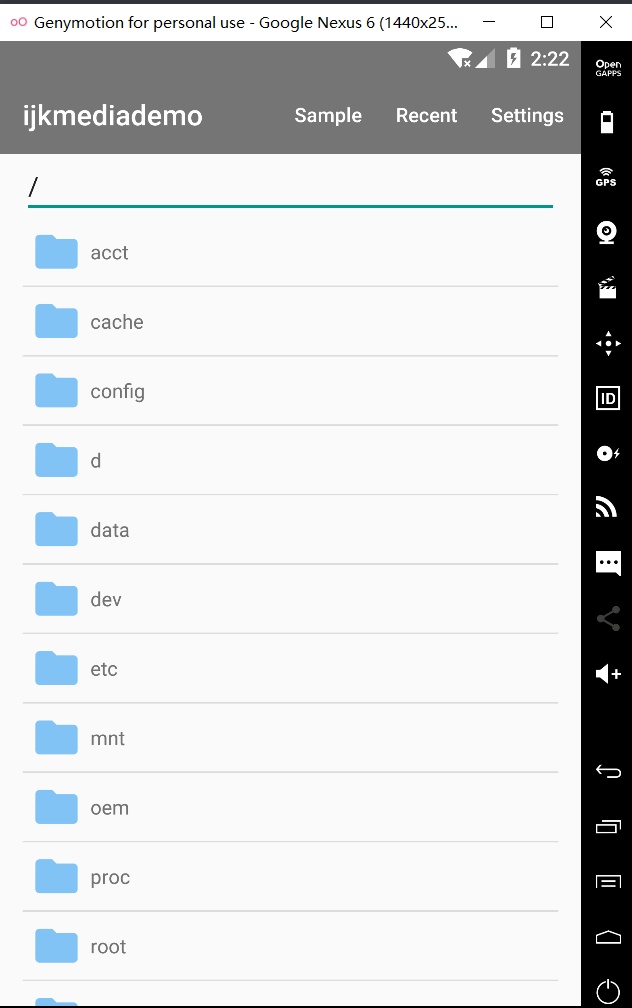
点击Sample,然后点击其中一个例子
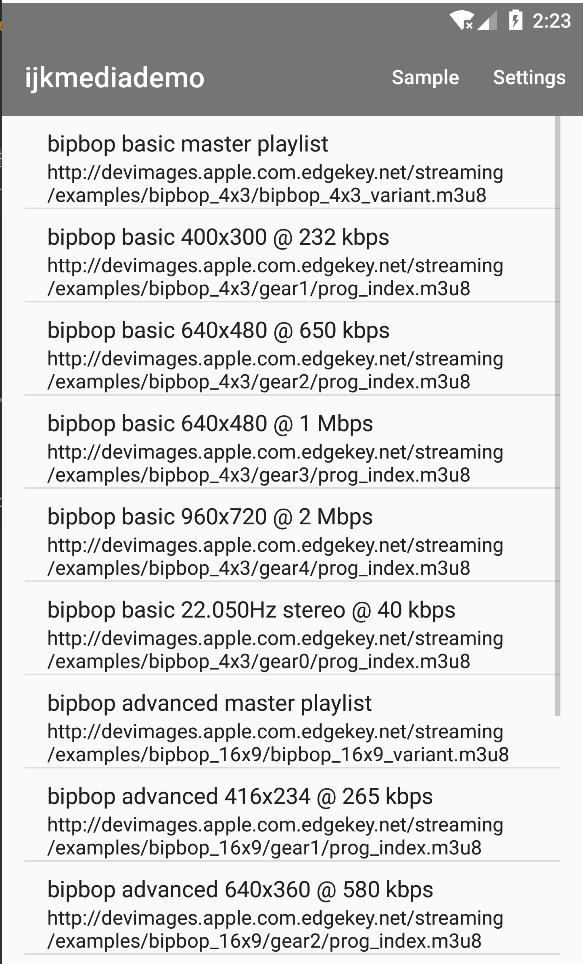
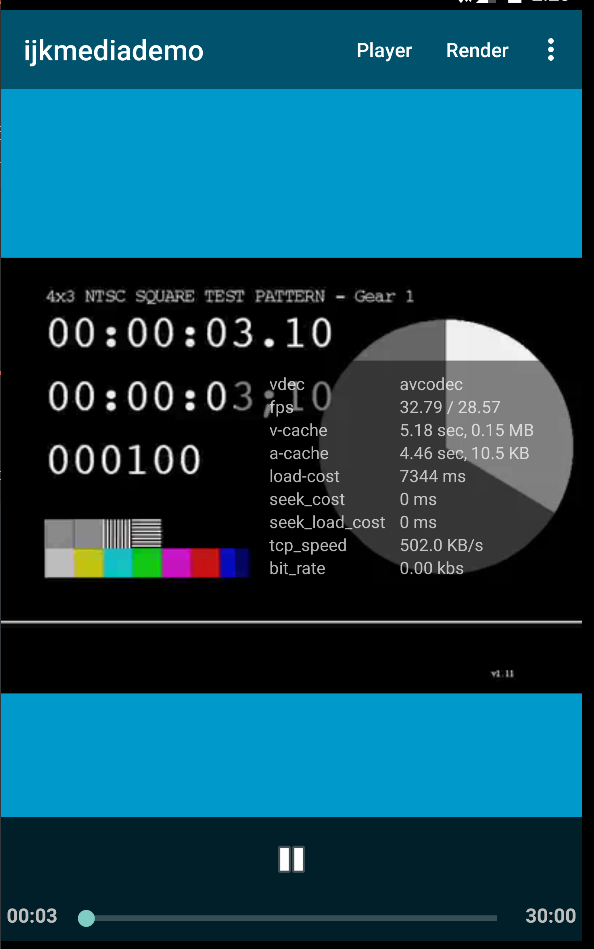
六、项目中使用ijkplayer
直接按照下面的文章步骤走,这里我就不再多说了
总结
整个过程下来花费了几天的时间,收获也很多,也很感谢前人的经验,让我少走了很多弯路。”世上无难事,只怕有心人”,自己真正尝试后也并没有想象中的那么难,最重要的就是勇敢的踏出第一步!
最后附上编译后的ijkplayer代码ijkplayer传送门
参考博客: